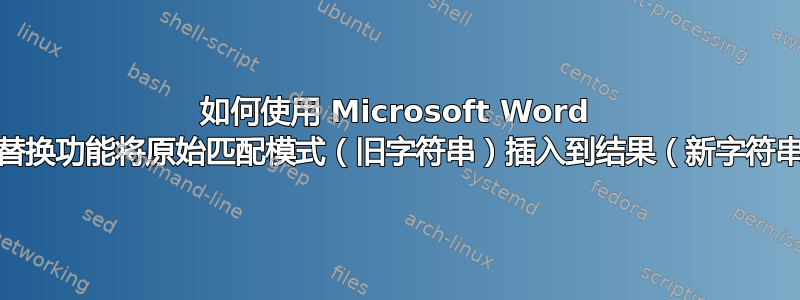
无论什么输入字符串与搜索模式匹配,Microsoft Word 中的查找/替换功能通常都会产生相同的输出字符串。
| 输入 | 输出 |
|---|---|
(1) |
1. |
(2) |
1. |
(3) |
1. |
(4) |
1. |
(5) |
1. |
(6) |
1. |
(7) |
1. |
对于任何搜索模式页,存在一个字符串输出1对于任何字符串输入1, 如果输入1匹配模式页, 然后输入1被替换为输出1。
这个描述有点奇怪,所以我将添加一些更清楚的内容:
在一个示例中,假设文档的旧版本包含用括号括起来的数字,例如(6)。
有没有办法捕获匹配的文本并将匹配的文本插入到输出中?
期望的行为和我们的目标是删除括号并在末尾放置一个点。
| 输入 | 输出 |
|---|---|
(1) |
1. |
(2) |
2. |
(3) |
3. |
(4) |
4. |
(5) |
5. |
(6) |
6. |
(7) |
7. |
假设我们开放Find Replace...
...然后我们输入以下信息:
FIND WHAT: (^#)
REPLACE WITH: 1.
上述情况将产生以下不良影响:
.--------.-------.
| BEFORE | AFTER |
.--------.-------.
| (1) | 1. |
.--------.-------.
| (2) | 1. |
.--------.-------.
| (3) | 1. |
.--------.-------.
| (4) | 1. |
.--------.-------.
我们如何将匹配的模式插入到结果输出文本中?
我想做这样的事:
.--------.-------.
| BEFORE | AFTER |
.--------.-------.
| (1) | 1. |
.--------.-------.
| (2) | 2. |
.--------.-------.
| (3) | 3. |
.--------.-------.
| (4) | 4. |
.--------.-------.
答案1
我不太明白你的例子,所以我不确定这是否是你要问的,但如果你想把它变成 5,你可以找到 (5) 并用 5 替换。
答案2
您不必像上例中那样将查找和替换分开来删除括号,而是可以使用通配符查找和替换。诀窍是将各个部分分开 - 对于查找,第一部分是开始圆括号,第二部分是任意数字,第三部分是结束圆括号。然后在替换中,只需保留第二部分并添加句号即可。
发现的一部分用圆括号括起来。
对于要搜索的字符“范围”,请将它们括在方括号中。
/ 用于“转义”特殊字符,以便您可以搜索开始和结束的圆括号。
因此查找结果是: ([/(])([0-9]@)([/)]) 替换结果是:\2。
请记住选择使用通配符的选项。
例如,这将找到 (5) 或 (11),并分别替换为 5. 和 11.。



